年賀状整理はスキャナーで!両面を1つのデータで保管する設定方法

おうちプリントダイエットは、家庭内の紙類を片づける整理収納サービスです。
おうちの書類を片づけたい方のための講座
学校関係・保険関係・取説・各種お知らせなど家庭内にあふれる書類や古い写真・思い出のモノ(おうちプリント)を、適切に仕分け、必要に応じた処分を後押しし、一部をデジタル化することによって、大幅に減量(ダイエット)するためのプログラムです。




整理収納サービスでお伺いする、どのお宅でも収納のあちこちから年賀状の束が出てきます^^;
今回はお客様からよくお願いされる年賀状スキャンの方法、
ScanSnap iX100で「両面を1つのデータで保管する設定方法」をご紹介します。
※ScanSnap iX1500,1600は両面読み取りなので設定の必要はありません。
コンテンツ
ScanSnapをおすすめしている理由
おうちプリントダイエットでは、家庭内の紙類はデジタル化を推奨しています。
デジタル化の方法には様々ありますが、私がおすすめしているスキャナーはScanSnapです。
※スキャナーとは、紙に書かれている文字情報をデジタルに変える「電子文具」です


ScanSnap iX100 (手前・黒) ScanSnap iX1500(奥・白)
リビングや外出先で使いたい方には、コンパクトなScanSnap iX100をご紹介することが多いのですが、
私がScanSnap iX100をおすすめしている理由は
・読み取り速度が速い(1枚5秒)
・コンパクト(ペットボトル500mlより軽い400g)
・電源のない場所でも使える(バッテリー搭載)
・外出先でも使える(Wi-Fi機能)
スキャナーなら「家庭用プリンターにも機能はあるわ」という方
動画で速さを比べてみてくださいね。
両面を一つのデータに保管する設定方法
ScanSnap iX100は片面読み取りのため、
ScanSnap Homeで予めハガキ1枚を一つのデータとして保管する設定をすると便利です。
※ScanSnap HomeはScanSnap付属のソフトです。
▼下の画像の様にハガキの表面と裏面をひとつのデータにする設定をしてみましょう。
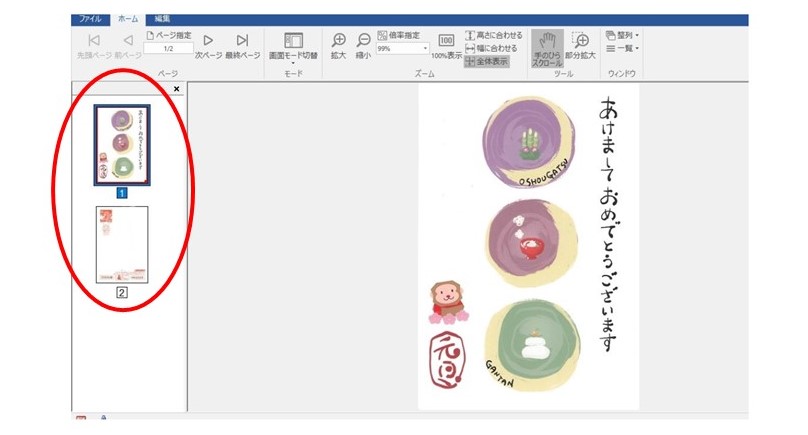
1 スキャン画面を表示します
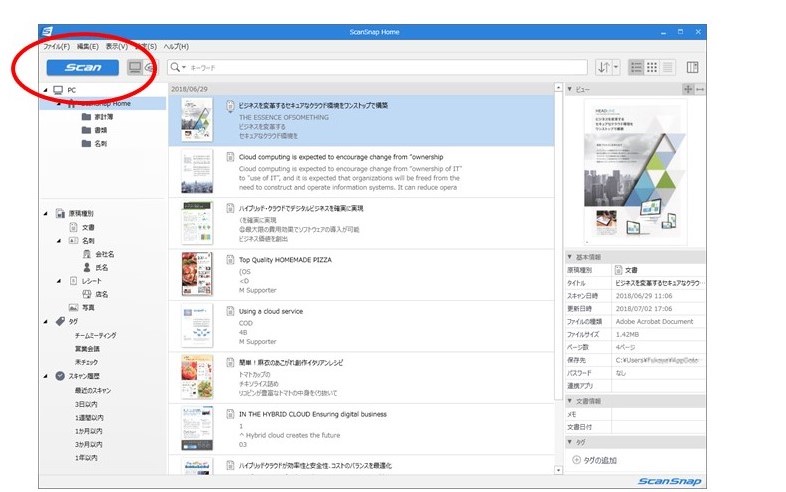
2 プロファイルを追加します
※プロファイルとは下の画像の丸いスキャンボタンの事です。
一度設定しておけば次回もボタンを押すだけで同設定でスキャンできます。
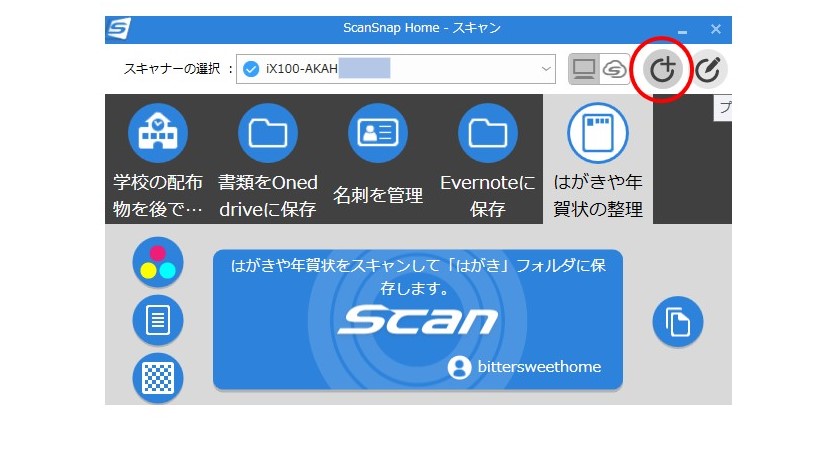
3 「はがきや年賀状の整理」を追加します
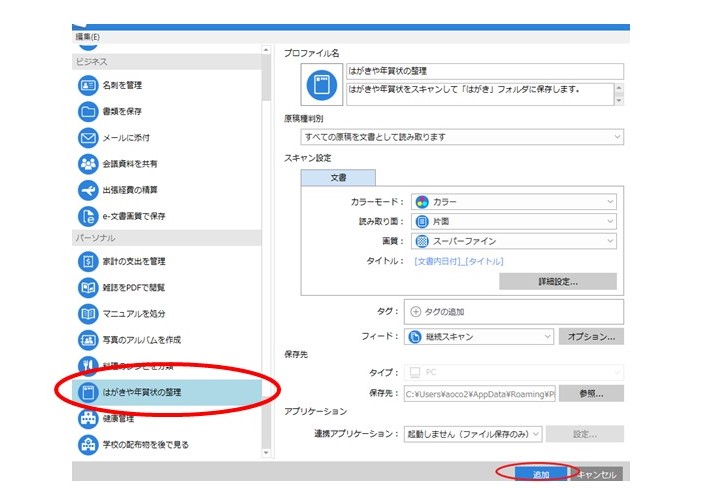
4 プロファイルを編集します
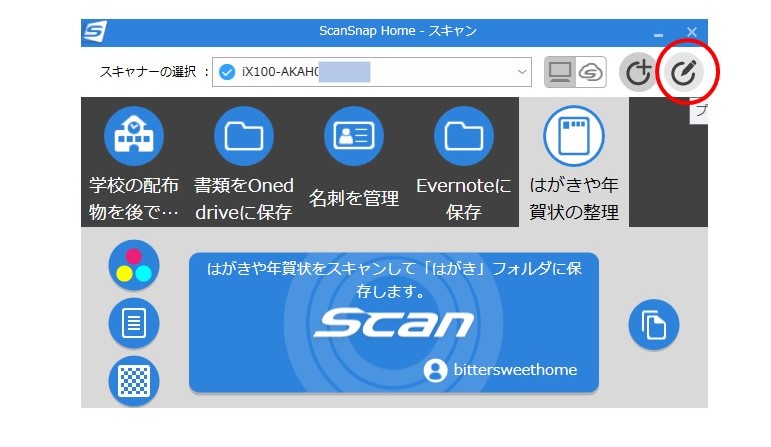
5 詳細設定を開きます
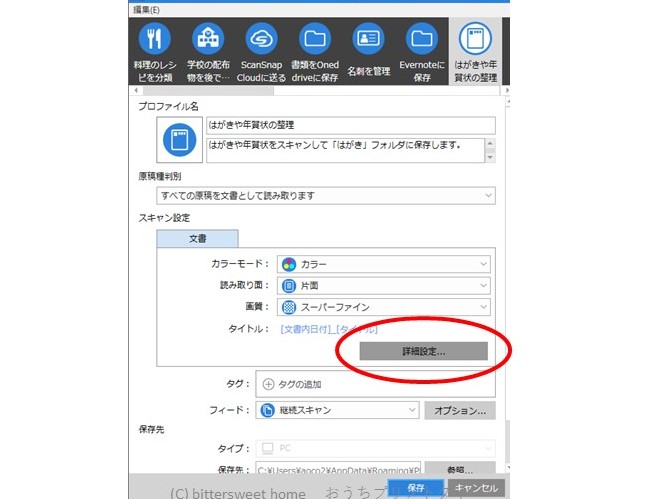
6 ファイル形式のオプションを開きます
検索可能なPDFにチェックを入れると検索しやすくなります。
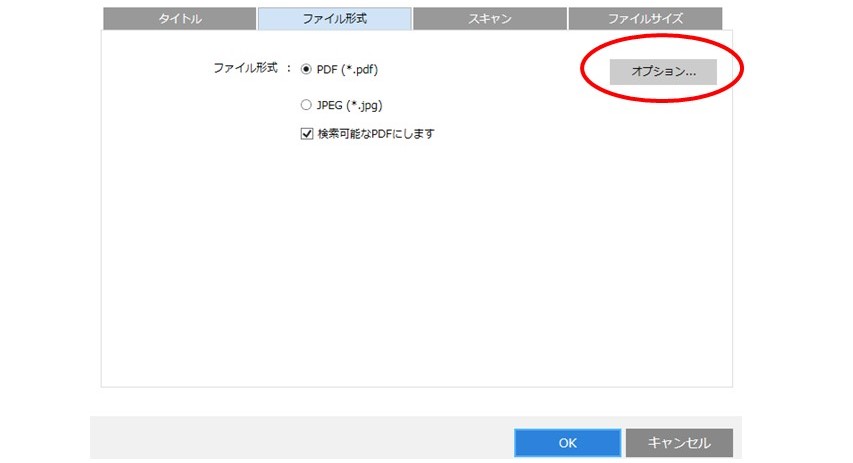
7 設定用枚数ごとにPDFファイルを作りますを「2」に設定
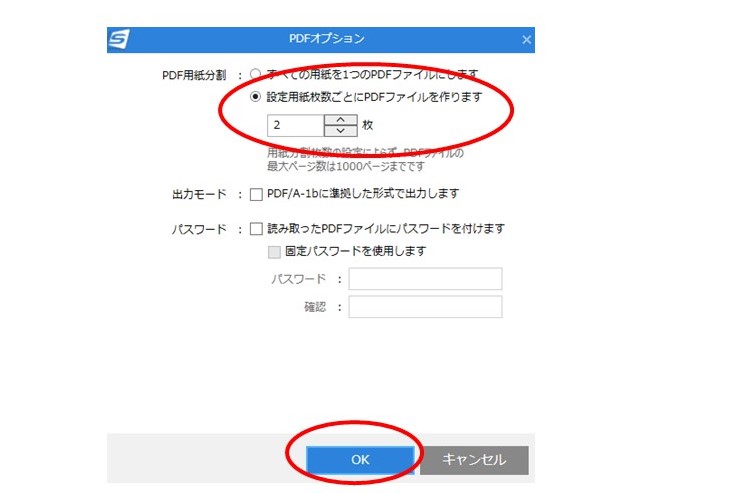
これで、両面2枚がひとつのデータになります
8 スキャン後、ScanSnap Homeで確認
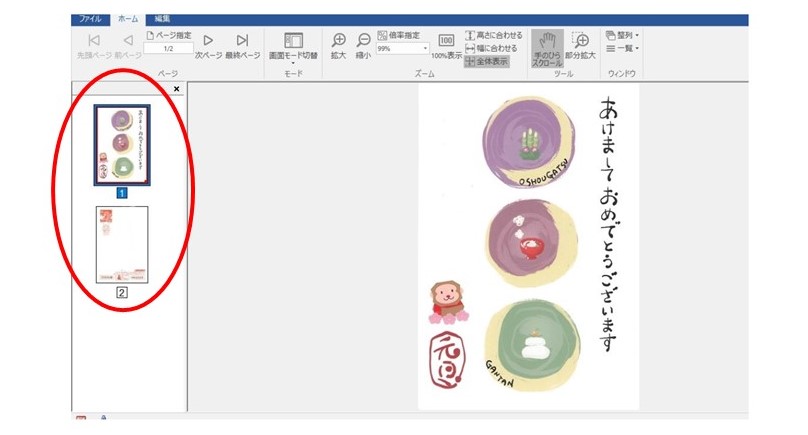
これで、裏面表面を交互に手差しスキャンしていきます。
連続でスキャンしても1枚のハガキの両面がひとつのデータとして保管できます。
年賀状収納時に済ませておくと良いこと
年賀状はお年玉当選が終わったら、束のまま引き出しや箱にしまっていませんか?
ここで、もうひと手間かけておくと来年が楽ですよ。
住所録や受発信のデータを修正しておく
転居のお知らせなどがあれば、住所変更を済ませてから収納します。
来年・・・と思うとうっかりしてしまうこともありますので収納のタイミングを習慣にしてしまいましょう。
年賀状ソフトに受発信の記録をつける機能があれば、そのチェックもおすすめしています。
「喪中」のあと音信不通になってしまった・・・
「年始のご挨拶のご辞退」のハガキを頂いたのにまだ出してしまった・・・
ということを防ぎます。記憶は新しいうちに(^^)
収納時は「次に使う来年の自分のために」出来る事を済ませておきましょう。
デジタル化後も目的にあわせた収納を
おうちプリントダイエットでは、家庭内の紙類をスキャナーを使用してデジタル化、紙自体を減らしてコンパクに収納するお片づけです。
年賀状など年々増える紙類は、デジタル化することで保管スペースがグッと減ります。
年賀状以外にも、書類や写真のデジタル化併用の片づけをおすすめしていますが、
日常すぐに使える、やりたいことからスタートできる デジタル化レッスンが好評です。
- 学校プリントをスマホで管理したい
- 雑誌の切り抜きやレシピをタブレットで見たい
- 子どもの勉強につかう教材をデジタル化したい
- 古い写真やアルバムをスッキリ収納したい
など、家庭内の書類整理にデジタル化を取り入れ、情報活用したいという方が受講されています。
先ほどの年賀状用のプロファイルもレッスン中に一緒につくる、さらに年度毎に管理する方法などもサポートしています。
少人数やマンツーマンで、丁寧にレッスンしていますのでぜひご利用下さい。
どのレッスンにすれば良いか、ScanSnapの購入を検討されている方などは公式LINEからお気軽にお問合せください。
投稿者プロフィール


- 2025.09.08◆募集中9/8 埼玉県越谷市/写真整理ワークショップを開催します
- 2025.07.27◆募集中【7/27】 草加市 子どもの片づけられないを解決する 親・子の片づけインストラクター2級認定講座
- 2025.06.272025ScanSnapユーザーミートアップに行ってきた!ついに新機種iX2500が発表
- 2025.06.152025【長野県上諏訪】世界お片づけの日ながの でScanSnapワークショップを開催

